Đôi khi bạn do sơ suất và bạn đánh sai hoàng loạt 1 từ, vậy có cách nào để thay thế từ sai 1 lần cho tất cả các vị trí. Bài viết dưới đây hướng dẫn chi tiết tới các bạn cách sử dụng chức năng tìm kiếm và thay thế trong Excel.
1. Tính năng tìm kiếm dữ liệu Find.
Bước 1: Mở hộp thoại Find and Replace bằng 2 cách sau:
- Cách 1: Nhấn tổ hợp phím Ctrl + H.
- Cách 2: Vào thẻ Home -> Editing -> Find & Select -> Find:
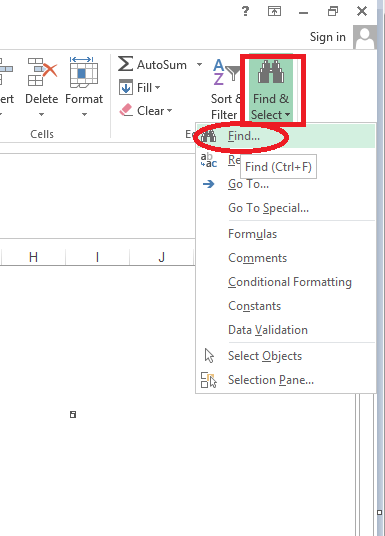
Bước 2: Hộp thoại Find and Replace xuất hiện -> chọn tab Find, nhập nội dung tìm kiếm trong mục Find What.
Ví dụ ở đây tìm từ phông -> kích chọn Find Next để tìm lần lượt. Excel sẽ trả kết quả tìm được nếu đó không phải nhân viên bạn muốn tìm kiếm -> kích chọn tiếp Find Next:
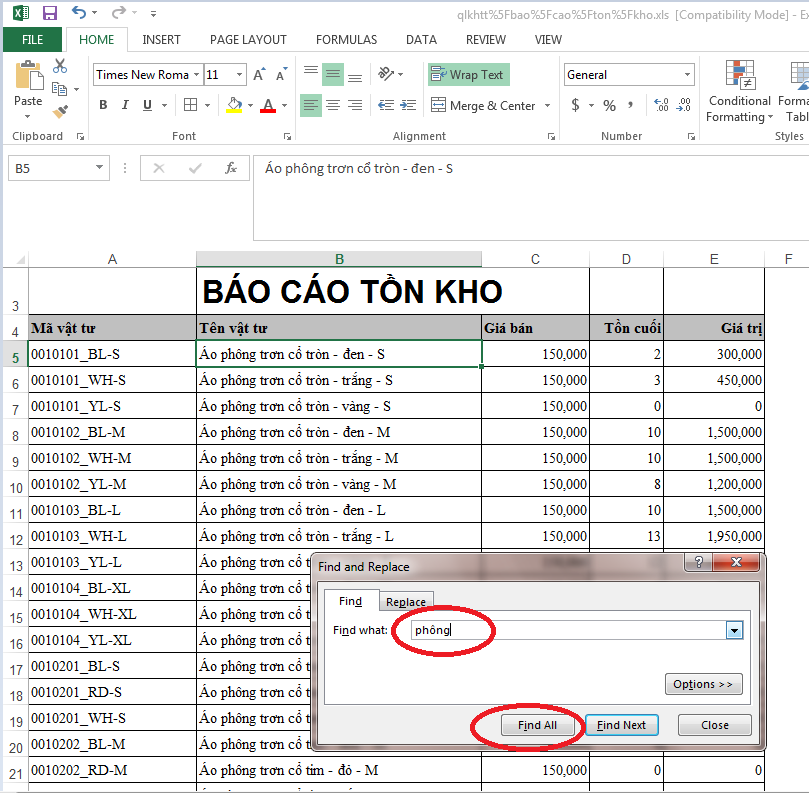
2. Thay thế dữ liệu trong Excel.
Bước 1: Chuyển sang tab Replace nhập nội dung như sau:
- Mục Find What: Nội dung cần thay thế.
- Mục Replace with: Nhập nội dung thay thế.
Bước 2:
- Kích chọn Replace tiến hành thay thế:
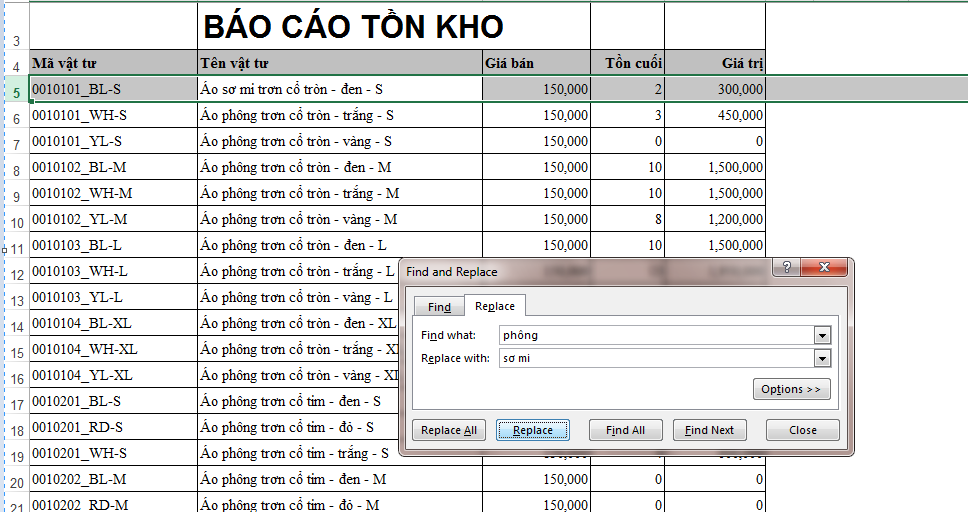
- Nếu bạn muốn thay thế toàn bộ vị trí chứa chữ phông kích chọn Replace All -> hộp thoại hiển thị tổng số lần thay thế -> kích chọn OK để đóng hộp thoại:
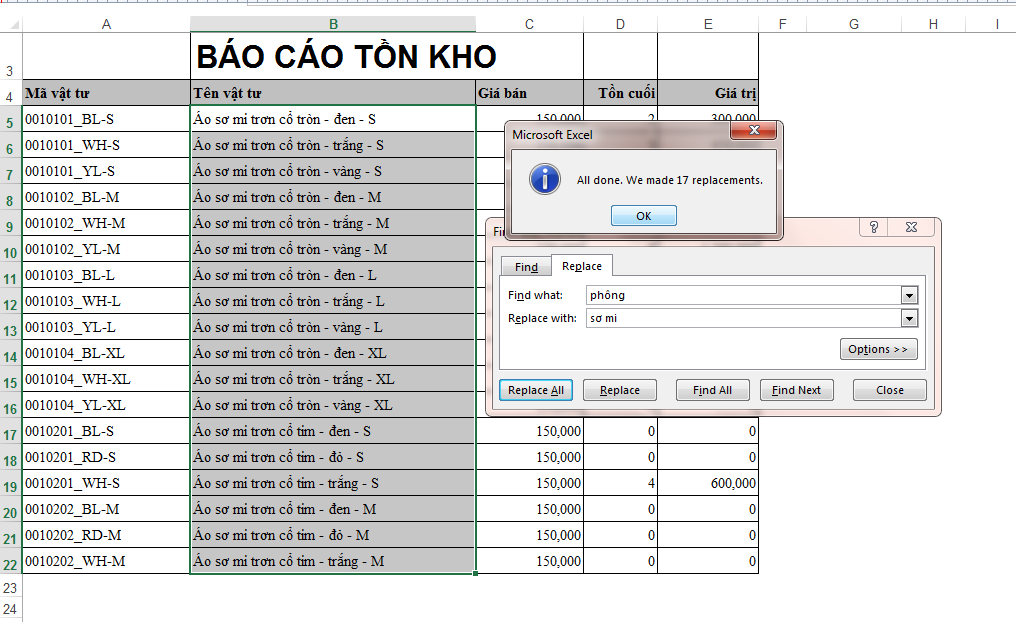
Chúc các bạn thành công!